이전 포스팅에서는 클립스튜디오 도구(선 수정)를 설명드립니다. 여기서는 라인드로잉을 할 때 자주 사용하지 않는 '텍스트', '말풍선'은 빠르게 넘어가고 '선수정'을 위주로 설명드리겠습니다.
클립스튜디오 도구(선 수정)
1. 텍스트
말 그대로 텍스트를 작성할 수 있습니다. 라인드로잉을 하기에 특별히 저는 쓸 일이 없습니다. 기본적으로 도구속성에 텍스트 크기, 스타일, 줄간격 등을 수정할 수 있습니다. 하지만 문자 간격 같은 도구들이 보이지 않는 경우에는 스패너를 클릭하면 보다 세부적인 기능들을 선택/사용하실 수 있습니다.
자주 사용하는 도구는 '눈'표시를 눌러서 '도구속성'에서 바로 보이게 할 수도 있습니다. 텍스트를 작성하고 나면 가끔 단축키가 잘 되지 않는 경우가 있는데 이런 경우는 '한/영'키를 눌러 다시 영문으로 변경하면 됩니다. 사소하지만 갑자기 안될 경우 당황스럽습니다.
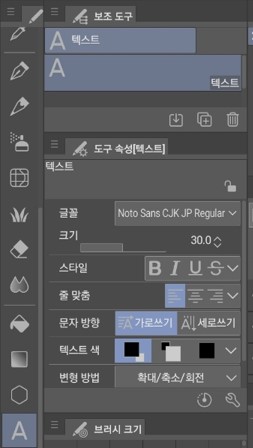
2. 말풍선
만화를 그릴 때 사용할 것 같습니다. 라인드로잉을 그리다고 좀 더 연속적인 내용들을 그리게 된다면 한번 사용해 볼 예정입니다.
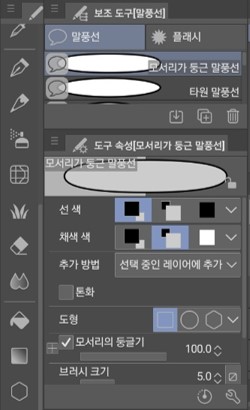
3. 선 수정
벡터레이어를 수정할 때 많이 사용합니다. 라인드로잉을 하는 저는 많이 사용해야 하는 도구이지만... 아직까지 수준이 높지 않아서 사용할 일이 많이 없습니다. 또한 제가 따라 그리는 라인드로잉의 경우 일부러 선들을 연결시키지 않는 경우도 있기에 선 수정의 사용 빈도는 더욱 낮습니다.
벡터선 잡기
벡터선 잡기는 벡터선 모양을 고쳐 주거나 떨어진 부분을 옮겨서 맞춰 줄 때 사용합니다. [도구속성]의 '끝 고정'에서 벡터선의 양끝 부분을 고정할 것인지 고정하지 않을 것인지 선택할 수 있습니다. 양끝이 자유면 벡터선 잡기로 벡터를 밀었을 때 끝 부분이 같이 움직입니다. 반대로 양끝을 고정해 두면 벡터선을 움직이더라도 끝 부분은 움직이지 않습니다. 한쪽 끝은 고정이 되고 한쪽 끝은 움직이지 않게 선택할 수 있습니다. 여기서 '잡기 효과'를 낮게 하면 작은 부위만 움직이고 높이면 보다 많은 영역의 부분이 움직입니다.
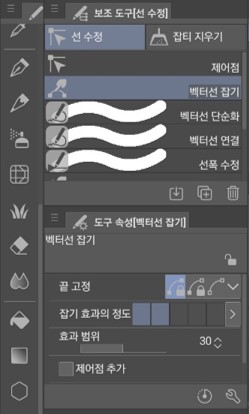
벡터선 연결
떨어진 벡터선을 하나의 벡터선으로 만들 때 사용합니다. 보통 [도구속성]의 단순화는 최소로 하여 사용을 하는데, 선 모서리 곡선은 뾰족한 그림을 그릴 때 끝 부분이 모서리 처리가 되는 것을 말합니다. 여기서 오브젝트를 잡았을 때 네모가 나타나는 부분이 선 모서리 부분입니다. 즉, 선을 연결하여 단순화를 시킬 때 모서리 부분을 모두 곡선으로 나타나게 바꾼다는 말입니다. 적용하는 방법은 연결하려는 벡터와 벡터선 사이를 살살 문질러 주면 연결이 됩니다.
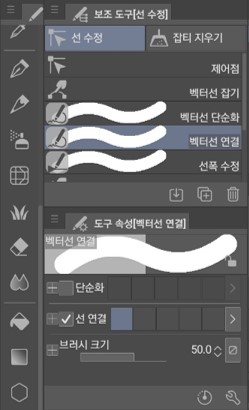
그밖에 연결하려는 선의 폭이 다를 때 선폭 수정을 해서 원하는 부분을 조금 더 두껍게 만들 수도 있는 '지정 폭으로 넓히기/좁히기', '지정 비율로 확대/축소', '일정 굵기로 하기' 등 다양한 기능이 있습니다. 저는 크게 사용하지 않는 기능이기에 한 번씩 클릭해 보시면 쉽게 이해하실 수 있을 것 같습니다. 특히, 벡터선 연결은 속성이 다른 선도 연결이 가능합니다.
예를 들어, G펜 - 거친 펜으로 그림을 그렸을 경우 체크하고 둘 사이를 문지르면 속성이 다른 선도 연결이 되지만 기존 속성이 변경되는 것을 확인할 수 있습니다. 저는 거의 쓸 일이 없습니다.
벡터선 잡기로 해결되지 않는 경우가 있는데 이럴 경우에 오브젝트로 클릭하고 직접 제어점을 옮겨서 처리하기도 합니다. 선택 시 우클릭을 하면 제어점을 추가/삭제/모서리로 전환/선절단을 할 수 있습니다. 하지만, 갤럭시탭에서 우클릭하는 방법을 못 찾겠습니다. 에어액션으로 해야 한다는데... 이 부분은 더 찾아보고 별도로 블로그를 해야 할 것 같습니다.
이상 여러차례에 걸쳐 왼쪽 화면에 나오는 클립스튜디오 도구를 설명드렸습니다.
라인드로잉을 하기 때문에 거의 사용하지 않는 도구들도 많지만 언젠가는 사용하지 않을까 하는 마음에 하나하나 공부하고 설명드렸습니다. 클립스튜디오를 처음 접하시는 분들에게는 조금의 도움이 되면 좋겠습니다.
감사합니다.
'Drawing > 클립스튜디오' 카테고리의 다른 글
| 클립스튜디오 버전 2 설치 / superdisplay (0) | 2023.03.29 |
|---|---|
| 클립스튜디오 버전 2 발매 세일(할인, 가격, 구입) (0) | 2023.03.17 |
| 클립스튜디오 래스터레이어 벡터레이어 (0) | 2023.03.04 |
| 클립스튜디오 벡터레이어(벡터용 지우개) (0) | 2023.02.04 |
| 클립스튜디오 도구(채우기/도형) 설명 (0) | 2023.01.24 |
| 클립스튜디오 도구(스포이트/컬러서클) 설명 / 킥보드 타는 아이 그리기 (2) | 2023.01.16 |
| 클립스튜디오 도구(선택범위/자동선택) 설명 (0) | 2023.01.12 |
| 클립스튜디오 도구(레이어 선택/이동) 설명 (0) | 2023.01.09 |




댓글